Aumentare la quota degli elementi ripristinabili per le cassette postali bloccate
Consiglio
eDiscovery (anteprima) è ora disponibile nel nuovo portale di Microsoft Purview. Per altre informazioni sull'uso della nuova esperienza di eDiscovery, vedere Informazioni su eDiscovery (anteprima).
I criteri di conservazione predefiniti di Exchange, denominati Criteri MRM predefiniti, applicati automaticamente alle nuove cassette postali in Exchange Online contengono un tag di conservazione denominato Elementi ripristinabili 14 giorni di spostamento nell'archivio. Questo tag di conservazione sposta gli elementi dalla cartella Elementi ripristinabili nella cassetta postale primaria dell'utente alla cartella Elementi ripristinabili nella cassetta postale di archiviazione dell'utente dopo la scadenza del periodo di conservazione di 14 giorni per un elemento. I messaggi di posta elettronica nella cartella Eliminazioni verranno mantenuti in base al parametro RetainDeletedItemsFor e verranno spostati in altre cartelle negli elementi eliminati recuperabili e quindi nella cassetta postale di archiviazione. A tale scopo, è necessario abilitare la cassetta postale di archiviazione dell'utente. Se la cassetta postale di archiviazione non è abilitata, non viene eseguita alcuna azione, il che significa che gli elementi nella cartella Elementi ripristinabili per una cassetta postale in attesa non vengono spostati nella cassetta postale di archiviazione dopo la scadenza del periodo di conservazione di 14 giorni. Poiché non viene eliminato nulla da una cassetta postale in attesa, è possibile che la quota di archiviazione per la cartella Elementi ripristinabili venga superata, soprattutto se la cassetta postale di archiviazione dell'utente non è abilitata.
Per ridurre le probabilità di superamento di questo limite, la quota di archiviazione per la cartella Elementi ripristinabili viene aumentata automaticamente da 30 GB a 100 GB quando viene inserito un blocco in una cassetta postale in Exchange Online. Se la cassetta postale di archiviazione è abilitata, anche la quota di archiviazione per la cartella Elementi ripristinabili nella cassetta postale di archiviazione viene aumentata da 30 GB a 100 GB. Se l'archivio è abilitato in una cassetta postale in attesa e l'archivio a espansione automatica è disabilitato, la quota di archiviazione della quota della cartella Elementi ripristinabili viene aumentata da 100 GB a 105 GB. Se la funzionalità di archiviazione con espansione automatica in Exchange Online è abilitata, la quota di archiviazione totale per la cassetta postale di archiviazione dell'utente, inclusa la cartella Elementi ripristinabili, è di 1,5 TB.
La tabella seguente riepiloga la quota di archiviazione per la cartella Elementi ripristinabili.
| Percorso della cartella Elementi ripristinabili | Cassette postali non in attesa | Cassette postali in attesa |
|---|---|---|
| Cassetta postale primaria | 30 GB | 100 GB |
| Cassetta postale di archiviazione, inclusa la cartella Elementi ripristinabili * | 1,5 TB | 1,5 TB |
Nota
* La quota di archiviazione iniziale per la cassetta postale di archiviazione è di 100 GB per gli utenti con una licenza di Exchange Online (piano 2). Tuttavia, quando l'archiviazione a espansione automatica è attivata per le cassette postali in attesa, la quota di archiviazione sia per la cassetta postale di archiviazione che per la cartella Elementi ripristinabili viene aumentata a 110 GB. Quando necessario, verrà effettuato il provisioning di spazio di archiviazione aggiuntivo (che include la cartella Elementi ripristinabili) fino a 1,5 TB. Per altre informazioni sull'archiviazione a espansione automatica, vedere Informazioni sull'archiviazione a espansione automatica.
Nota
Quando l'archiviazione è abilitata per un utente specifico la cui cassetta postale è in attesa o assegnata a un criterio di conservazione, la quota di archiviazione per la cartella Elementi ripristinabili della cassetta postale primaria dell'utente viene aumentata da 100 GB a 105 GB e la quota di avviso degli elementi ripristinabili viene aumentata da 90 GB a 95 GB. Questo spazio aggiuntivo supporta un'esperienza di archiviazione efficiente per gli utenti, anche se l'archiviazione a espansione automatica non è abilitata.
Quando la quota di archiviazione per la cartella Elementi ripristinabili nella cassetta postale primaria di una cassetta postale in attesa è vicina al raggiungimento del limite, è possibile eseguire le operazioni seguenti:
Abilitare la cassetta postale di archiviazione e attivare l'archiviazione a espansione automatica. È possibile abilitare una capacità di archiviazione aggiuntiva per la cartella Elementi ripristinabili semplicemente abilitando la cassetta postale di archiviazione e quindi attivando la funzionalità di archiviazione con espansione automatica in Exchange Online. Ciò comporta 110 GB per la cartella Elementi ripristinabili nella cassetta postale primaria e fino a 1,5 TB di capacità di archiviazione combinata per la cartella degli elementi di archiviazione e ripristinabile. Per altre informazioni, vedere Abilitare le cassette postali di archiviazione e Abilitare l'archiviazione a espansione automatica.
Nota
Dopo aver abilitato l'archivio per una cassetta postale vicina al superamento della quota di archiviazione per la cartella Elementi ripristinabili, è possibile eseguire Managed Folder Assistant per attivare manualmente l'assistente per elaborare la cassetta postale in modo che gli elementi scaduti vengano spostati nella cartella Elementi ripristinabili nella cassetta postale di archiviazione. Per istruzioni, vedere il passaggio 4 . Si noti che altri elementi nella cassetta postale dell'utente potrebbero essere spostati nella nuova cassetta postale di archiviazione. Valutare la possibilità di indicare all'utente che questo problema può verificarsi dopo l'abilitazione della cassetta postale di archiviazione.
Creare criteri di conservazione di Exchange personalizzati per le cassette postali in attesa. Oltre ad abilitare la cassetta postale di archiviazione e l'archiviazione a espansione automatica per le cassette postali in blocco per controversia legale o In-Place blocco, è anche possibile creare criteri di conservazione di Exchange personalizzati per le cassette postali in attesa. In questo modo è possibile applicare criteri di conservazione alle cassette postali in attesa diversi dai criteri MRM predefiniti applicati alle cassette postali che non sono in attesa e consente di applicare tag di conservazione progettati per le cassette postali in attesa. Ciò include la creazione di un nuovo tag di conservazione per la cartella Elementi ripristinabili.
Nella parte restante di questo argomento vengono descritte le procedure dettagliate per creare criteri di conservazione di Exchange personalizzati per le cassette postali in attesa.
Passaggio 1: Creare un tag di conservazione personalizzato per la cartella Elementi ripristinabili
Passaggio 2: Creare un nuovo criterio di conservazione di Exchange per le cassette postali in attesa
Passaggio 3: Applicare i nuovi criteri di conservazione di Exchange alle cassette postali in attesa
Consiglio
Se non si è un cliente E5, usare la versione di valutazione delle soluzioni Microsoft Purview di 90 giorni per esplorare in che modo funzionalità aggiuntive di Purview possono aiutare l'organizzazione a gestire le esigenze di sicurezza e conformità dei dati. Iniziare ora dall'hub delle versioni di valutazione del portale di conformità di Microsoft Purview. Informazioni dettagliate sull'iscrizione e le condizioni di valutazione.
Passaggio 1: Creare un tag di conservazione personalizzato per la cartella Elementi ripristinabili
Il primo passaggio consiste nel creare un tag di conservazione personalizzato (denominato tag dei criteri di conservazione o RPT) per la cartella Elementi ripristinabili. Come spiegato in precedenza, questo RPT sposta gli elementi dalla cartella Elementi ripristinabili nella cassetta postale primaria dell'utente alla cartella Elementi ripristinabili nella cassetta postale di archiviazione dell'utente. È necessario usare PowerShell per creare un RPT per la cartella Elementi ripristinabili. Non è possibile usare l'interfaccia di amministrazione di Exchange (EAC).
Eseguire il comando seguente per creare un nuovo RPT per la cartella Elementi ripristinabili:
New-RetentionPolicyTag -Name <Name of RPT> -Type RecoverableItems -AgeLimitForRetention <Number of days> -RetentionAction MoveToArchiveAd esempio, il comando seguente crea un RPT per la cartella Elementi ripristinabili denominata "Elementi ripristinabili 30 giorni per le cassette postali in attesa", con un periodo di conservazione di 30 giorni. Ciò significa che dopo che un elemento è stato nella cartella Elementi ripristinabili per 30 giorni, verrà spostato nella cartella Elementi ripristinabili nella cassetta postale di archiviazione dell'utente.
New-RetentionPolicyTag -Name "Recoverable Items 30 days for mailboxes on hold" -Type RecoverableItems -AgeLimitForRetention 30 -RetentionAction MoveToArchiveConsiglio
È consigliabile che il periodo di conservazione (definito dal parametro AgeLimitForRetention ) per il protocollo RPT Elementi ripristinabili sia lo stesso periodo di conservazione degli elementi eliminati per le cassette postali a cui verrà applicato il protocollo RPT. Ciò consente a un utente dell'intero periodo di conservazione degli elementi eliminati di recuperare gli elementi eliminati prima di essere spostati nella cassetta postale di archiviazione. Nell'esempio precedente il periodo di conservazione è stato impostato su 30 giorni in base al presupposto che anche il periodo di conservazione degli elementi eliminati per le cassette postali sia di 30 giorni. Per impostazione predefinita, una cassetta postale di Exchange Online è configurata per conservare gli elementi eliminati per 14 giorni. È tuttavia possibile modificare questa impostazione impostando un massimo di 30 giorni. Per altre informazioni, vedere Modificare il periodo di conservazione degli elementi eliminati per una cassetta postale in Exchange Online.
Passaggio 2: Creare un nuovo criterio di conservazione di Exchange per le cassette postali in attesa
Il passaggio successivo consiste nel creare un nuovo criterio di conservazione e aggiungervi tag di conservazione, incluso il protocollo RPT Elementi ripristinabili creato nel passaggio 1. Questo nuovo criterio verrà applicato alle cassette postali in attesa nel passaggio successivo.
Prima di creare i nuovi criteri di conservazione, determinare i tag di conservazione aggiuntivi da aggiungere. Per un elenco dei tag di conservazione aggiunti ai criteri MRM predefiniti e per informazioni sulla creazione di nuovi tag di conservazione, vedere quanto segue:
- Criteri di conservazione predefiniti di Exchange Online
- Cartelle predefinite che supportano i tag di Criteri di conservazione
- La sezione "Creare un tag di conservazione" nell'argomento Creare criteri di conservazione .
È possibile usare EAC o Exchange Online PowerShell per creare un criterio di conservazione.
Creazione di un criterio di conservazione tramite l'interfaccia di amministrazione di Exchange
Nell'interfaccia di amministrazione di Exchange passare a Criteridi conservazioneper la gestione> della conformità e quindi selezionare Aggiungi

Nella pagina Nuovo criterio di conservazione digitare un nome che descrive lo scopo dei criteri di conservazione in Nome. Ad esempio, criteri MRM per le cassette postali in attesa.
In Tag di conservazione selezionare Aggiungi

Nell'elenco dei tag di conservazione selezionare il valore RPT Elementi ripristinabili creato nel passaggio 1 e quindi selezionare Aggiungi.
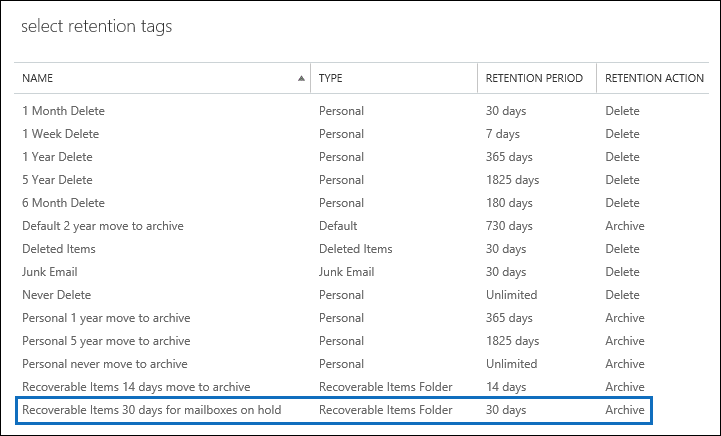
Selezionare tag di conservazione aggiuntivi da aggiungere ai criteri di conservazione. Ad esempio, è possibile aggiungere gli stessi tag inclusi nei criteri mrm predefiniti.
Al termine dell'aggiunta dei tag di conservazione, selezionare OK.
Selezionare Salva per creare i nuovi criteri di conservazione.
Si noti che i tag di conservazione collegati ai criteri di conservazione vengono visualizzati nel riquadro dei dettagli.
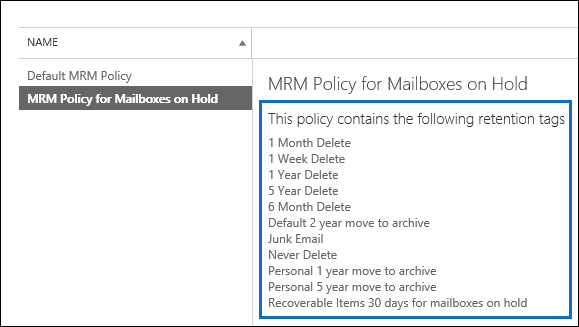
Usare PowerShell di Exchange Online per creare un criterio di conservazione
Eseguire il comando seguente per creare nuovi criteri di conservazione per le cassette postali in attesa.
New-RetentionPolicy <Name of retention policy> -RetentionPolicyTagLinks <list of retention tags>
Ad esempio, il comando seguente crea i criteri di conservazione e i tag di conservazione collegati visualizzati nella figura precedente.
New-RetentionPolicy "MRM Policy for Mailboxes on Hold" -RetentionPolicyTagLinks "Recoverable Items 30 days for mailboxes on hold","1 Month Delete","1 Week Delete","1 Year Delete","5 Year Delete","6 Month Delete","Default 2 year move to archive","Junk Email","Never Delete","Personal 1 year move to archive","Personal 5 year move to archive"
Passaggio 3: Applicare i nuovi criteri di conservazione di Exchange alle cassette postali in attesa
L'ultimo passaggio consiste nell'applicare i nuovi criteri di conservazione creati nel passaggio 2 alle cassette postali in attesa nell'organizzazione. È possibile usare EAC o Exchange Online PowerShell per applicare i criteri di conservazione a una singola cassetta postale o a più cassette postali.
Usare EAC per applicare i nuovi criteri di conservazione
Passare aCassette postalidestinatari>.
Nella visualizzazione elenco selezionare la cassetta postale a cui applicare i criteri di conservazione e quindi selezionare Modifica

Nella pagina Cassetta postale utente selezionare Funzionalità cassetta postale.
In Criteri di conservazione selezionare i criteri di conservazione creati nel passaggio 2 e quindi selezionare Salva.
È anche possibile usare EAC per applicare i criteri di conservazione a più cassette postali.
Passare aCassette postalidestinatari>.
Nell'elenco, utilizzare il tasto Maiusc o Ctrl per selezionare più cassette postali.
Nel riquadro dei dettagli selezionare Altre opzioni.
In Criteri di conservazione selezionare Aggiorna.
Nella pagina Assegnare in blocco i criteri di conservazione selezionare i criteri di conservazione creati nel passaggio 2 e quindi selezionare Salva.
Usare PowerShell di Exchange Online per applicare i nuovi criteri di conservazione
È possibile usare PowerShell di Exchange Online per applicare un nuovo criterio di conservazione a una singola cassetta postale. Tuttavia, la potenza reale di PowerShell è che è possibile usarla per identificare rapidamente tutte le cassette postali dell'organizzazione che si trovano in Blocco per controversia legale o blocco In-Place e quindi applicare i nuovi criteri di conservazione a tutte le cassette postali in attesa in un unico comando. Di seguito sono riportati alcuni esempi di uso di Exchange PowerShell per applicare criteri di conservazione a una o più cassette postali. Tutti gli esempi applicano i criteri di conservazione creati nel passaggio 2.
Questo esempio applica i nuovi criteri di conservazione alla cassetta postale di Pilar Pinilla.
Set-Mailbox "Pilar Pinilla" -RetentionPolicy "MRM Policy for Mailboxes on Hold"
Questo esempio applica i nuovi criteri di conservazione a tutte le cassette postali dell'organizzazione che sono in blocco per controversia legale.
$LitigationHolds = Get-Mailbox -ResultSize unlimited | Where-Object {$_.LitigationHoldEnabled -eq 'True'}
$LitigationHolds.DistinguishedName | Set-Mailbox -RetentionPolicy "MRM Policy for Mailboxes on Hold"
Questo esempio applica i nuovi criteri di conservazione a tutte le cassette postali dell'organizzazione che si trovano In-Place blocco.
$InPlaceHolds = Get-Mailbox -ResultSize unlimited | Where-Object {$_.InPlaceHolds -ne $null}
$InPlaceHolds.DistinguishedName | Set-Mailbox -RetentionPolicy "MRM Policy for Mailboxes on Hold"
È possibile usare il cmdlet Get-Mailbox per verificare che siano stati applicati i nuovi criteri di conservazione.
Di seguito sono riportati alcuni esempi per verificare che i comandi negli esempi precedenti applichino i criteri di conservazione "MRM Policy for Mailboxes on Hold" alle cassette postali in blocco per controversia legale e alle cassette postali in In-Place blocco.
Get-Mailbox "Pilar Pinilla" | Select RetentionPolicy
Get-Mailbox -ResultSize unlimited | Where-Object {$_.LitigationHoldEnabled -eq 'True'} | FT DisplayName,RetentionPolicy -Auto
Get-Mailbox -ResultSize unlimited | Where-Object {$_.InPlaceHolds -ne $null} | FT DisplayName,RetentionPolicy -Auto
(Facoltativo) Passaggio 4: Eseguire Managed Folder Assistant per applicare le nuove impostazioni di conservazione
Dopo aver applicato i nuovi criteri di conservazione di Exchange alle cassette postali in attesa, possono essere necessari fino a 7 giorni in Exchange Online per l'elaborazione di queste cassette postali tramite le impostazioni nei nuovi criteri di conservazione. Anziché attendere l'esecuzione di Managed Folder Assistant, è possibile usare il cmdlet Start-ManagedFolderAssistant per attivare manualmente l'assistente per elaborare le cassette postali a cui sono stati applicati i nuovi criteri di conservazione.
Eseguire il comando seguente per avviare Managed Folder Assistant per la cassetta postale di Pilar Pinilla.
Start-ManagedFolderAssistant "Pilar Pinilla"
Eseguire i comandi seguenti per avviare Managed Folder Assistant per tutte le cassette postali in attesa.
$MailboxesOnHold = Get-Mailbox -ResultSize unlimited | Where-Object {($_.InPlaceHolds -ne $null) -or ($_.LitigationHoldEnabled -eq "True")}
$MailboxesOnHold.DistinguishedName | Start-ManagedFolderAssistant
Ulteriori informazioni
- Dopo aver abilitato la cassetta postale di archiviazione di un utente, è consigliabile indicare all'utente che altri elementi nella cassetta postale (non solo gli elementi nella cartella Elementi ripristinabili) potrebbero essere spostati nella cassetta postale di archiviazione. Il motivo è che i criteri MRM predefiniti assegnati alle cassette postali di Exchange Online contengono un tag di conservazione (denominato Default 2 years move to archive) che sposta gli elementi nella cassetta postale di archiviazione due anni dopo la data in cui l'elemento è stato recapitato alla cassetta postale o creato dall'utente. Per altre informazioni, vedere Criteri di conservazione predefiniti in Exchange Online
- Dopo aver abilitato la cassetta postale di archiviazione di un utente, è anche possibile indicare all'utente che può recuperare gli elementi eliminati nella cartella Elementi ripristinabili nella cassetta postale di archiviazione. È possibile eseguire questa operazione in Outlook selezionando la cartella Posta eliminata nella cassetta postale di archiviazione e quindi selezionando Ripristina elementi eliminati dal server nella scheda Home . Per altre informazioni sul ripristino degli elementi eliminati, vedere Ripristinare gli elementi eliminati in Outlook per Windows.